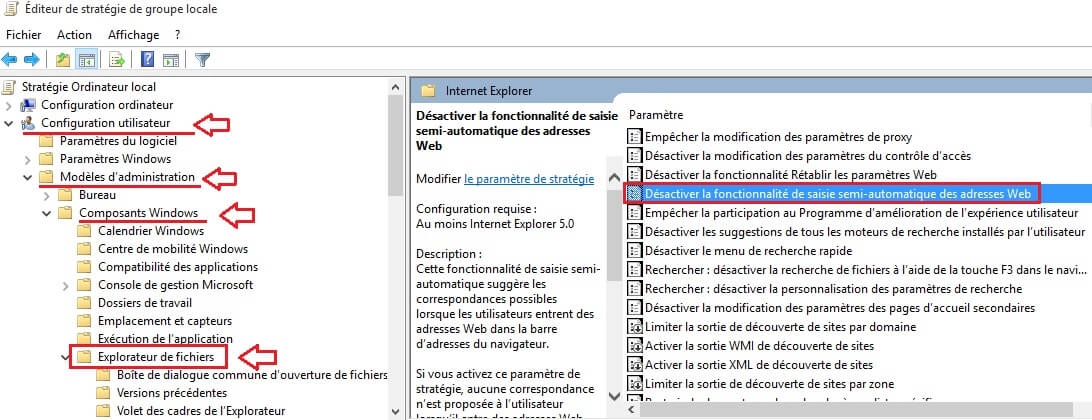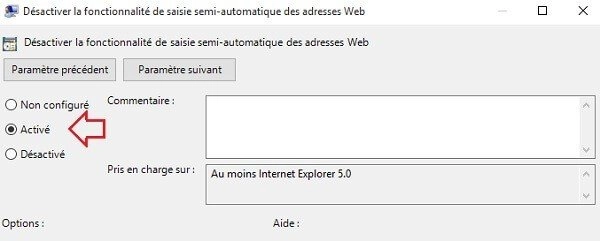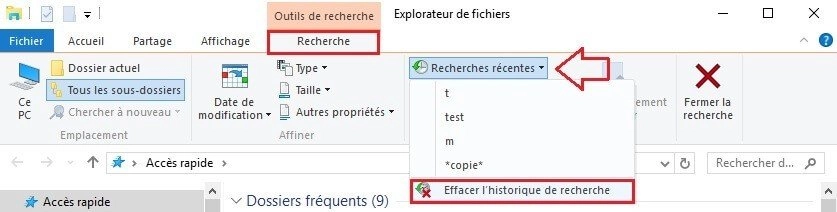Nous verrons comment supprimer l'historique ou la suggestion qui s'affiche dans la barre d'adresse ou de recherche de l'explorateur de fichiers.
1/Effacer la suggestion de la barre d'adresse
a. De manière ponctuelle
Pour effacer l'historique de manière ponctuelle, faites un clic droit sur la barre d'adresse puis effacer.
Pour accéder au menu ne cliquez pas sur la barre d'adresse, survolez puis clic droit
b. De manière définitive
Pour ce faire il faut ouvrir l’éditeur de stratégie de groupe locale.
- Lancez la commande exécuter avec le raccourci clavier suivant:
Windows + R
- Taper gpedit.msc, puis rendez vous au chemin suivant:
Configuration utilisateur\Modèles d'administration\Composant windows\Explorateur de fichiers
Sur l'encart à droite repérez et double cliquez sur la ligne Désactiver la fonctionnalité de saisie semie-automatique des adresse Web:
Double cliquez sur la ligne Désactiver la fonctionnalité de saisie semie-automatique des adresse Web
Enfin cliquez sur Activé:
cliquez sur Activé
Fermez et rouvrez l'explorateur de fichier.
2/Bonus: Effacer la suggestion de la barre de recherche
a. De manière ponctuelle
Sur l'onglet recherche de l'explorateur de fichiers, cliquez sur recherche récentes puis cliquez sur Effacer l'historique de recherche:
b. De manière définitive
Exactement comme au paragraphe 1, il faut ouvrir l’éditeur de stratégie de groupe locale.
- Lancez la commande exécuter avec le raccourci clavier suivant:
Windows + R
- Taper gpedit.msc, puis rendez vous au chemin suivant:
Configuration utilisateur\Modèles d'administration\Composant windows\Explorateur de fichiers
- Sur l'encart à droite repérez et double cliquez sur la ligne Désactiver l'affichage des entrées de recherche récentes de la zone de recherche de l'explorateur de fichiers:
Double cliquez sur Désactiver l'affichage des entrées de recherche récentes de la zone de recherche de l'explorateur de fichiers
- Enfin cliquez sur activé.
Enjoy!